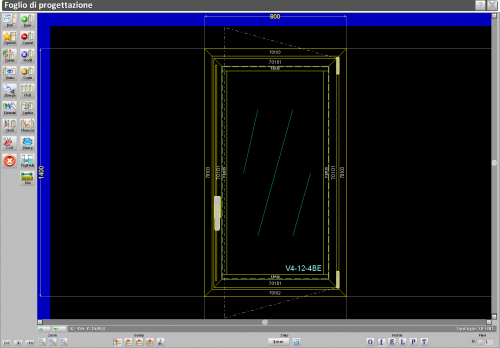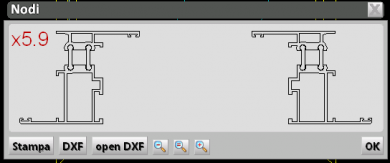Visualisation des nœuds
De Opera Wiki.
Pour visualiser les nœuds de votre structure, vous devez appuyer sur le bouton Fichier:Keyonodi.png.
Il existe essentiellement deux modes d'affichage : le premier vous permet de voir le nœud individuel dans le profil en cliquant dessus, tandis que l'autre vous permet de visualiser les nœuds en traçant une ligne avec une section horizontale ou verticale dans le type.
Voyons maintenant les modes d'affichage en détail :
Nœud simple
Ce type de vue peut être obtenu à partir de la Feuille de conception, en activant le bouton de nœud Fichier:Keyonodi.png et en cliquant sur un côté de la structure sur laquelle vous souhaitez voir le nœud.
Cet affichage permet à la fois de gérer l'affichage correct du nœud, mais surtout de faire correspondre une valeur thermique au nœud pour le marquage CE (Voir le bouton "Ajouter un certificat").
 : ouvre l'Archive des nœuds
: ouvre l'Archive des nœuds
- Fichier:Tastodettaglinodi.png: permet d'examiner le nœud dans la Case de définition du nœud en vue d'une éventuelle modification, puis, grâce au bouton Fichier:SaveQdN.png, de l'enregistrer dans l'Archive du nœud.
 : permet d'imprimer le nœud à l'échelle 1:1
: permet d'imprimer le nœud à l'échelle 1:1
- Fichier:Tastoaggiungiacertificato.png: ouvre l'archive des nœuds de certification de la série et permet d'associer le nœud à un certificat pour le calcul de la transmittance, même si le nœud n'est pas enregistré dans l'archive. Une fois la correspondance établie, la clé suivante s'affiche Fichier:Keyvisualisecertificate.png
- Fichier:Tastomodificaoggettonodo.png: En cliquant sur l'un des objets de la colonne de droite, il est possible d'entrer dans l'édition de l'objet, d'associer un point de référence, de créer une entité ou d'apporter toute modification au dessin lui-même. Voir aussi Changelog #1569
Nœuds de section
Il est possible de voir les nœuds des deux côtés (droite et gauche, bas et haut) en traçant une ligne droite, en maintenant le bouton gauche de la souris enfoncé et en la faisant glisser sur la surface de travail de manière à couper le type en largeur ou en hauteur, comme indiqué dans l'exemple :
- Fichier:Tastostampa8.png: imprime les nœuds en surbrillance
 : charge un fichier DXF à partir du système de fichiers
: charge un fichier DXF à partir du système de fichiers
 : ouvre les nœuds au format dxf avec le programme de visualisation par défaut défini dans votre système d'exploitation
: ouvre les nœuds au format dxf avec le programme de visualisation par défaut défini dans votre système d'exploitation
 : permet d'ajuster l'agrandissement de l'aperçu des nœuds affichés
: permet d'ajuster l'agrandissement de l'aperçu des nœuds affichés